Minecraft PE, hay còn được biết đến với tên gọi Minecraft Pocket Edition, là phiên bản di động của tựa game sinh tồn, sáng tạo vô cùng nổi tiếng Minecraft. Tuy được thiết kế dành riêng cho điện thoại, nhưng bạn hoàn toàn có thể trải nghiệm Minecraft PE ngay trên chiếc máy tính của mình một cách dễ dàng. Vậy cách tải Minecraft PE miễn phí trên máy tính như thế nào? Cùng Game Quốc Tế tìm hiểu chi tiết trong bài viết dưới đây nhé!
Tại sao nên chơi Minecraft PE trên máy tính?
Mặc dù đã có phiên bản Minecraft Java Edition dành riêng cho PC, nhưng việc tải và chơi Minecraft PE trên máy tính vẫn mang đến cho bạn nhiều lợi ích bất ngờ:
- Miễn phí: Trong khi Minecraft Java Edition yêu cầu người chơi phải bỏ ra một khoản phí để mua key bản quyền, thì Minecraft PE lại hoàn toàn miễn phí trên các kho ứng dụng dành cho di động.
- Cấu hình nhẹ: So với Java Edition, Minecraft PE có yêu cầu cấu hình thấp hơn đáng kể. Điều này cho phép bạn chơi game mượt mà trên cả những chiếc máy tính có cấu hình yếu.
- Đồng bộ dữ liệu: Nếu bạn đã từng chơi Minecraft PE trên điện thoại, bạn có thể đồng bộ dữ liệu tài khoản và tiếp tục cuộc phiêu lưu của mình ngay trên máy tính.
Cách tải Minecraft PE miễn phí trên máy tính
Để tải Minecraft PE miễn phí, bạn cần sử dụng phần mềm giả lập Android. Dưới đây là hướng dẫn chi tiết cách tải và cài đặt Minecraft PE trên máy tính bằng phần mềm giả lập Bluestacks:
Bước 1: Tải và cài đặt Bluestacks
- Truy cập trang chủ của Bluestacks: https://www.bluestacks.com/
- Tải về phiên bản Bluestacks mới nhất tương thích với hệ điều hành máy tính của bạn.
- Khởi chạy file cài đặt và làm theo hướng dẫn để cài đặt Bluestacks trên máy tính.
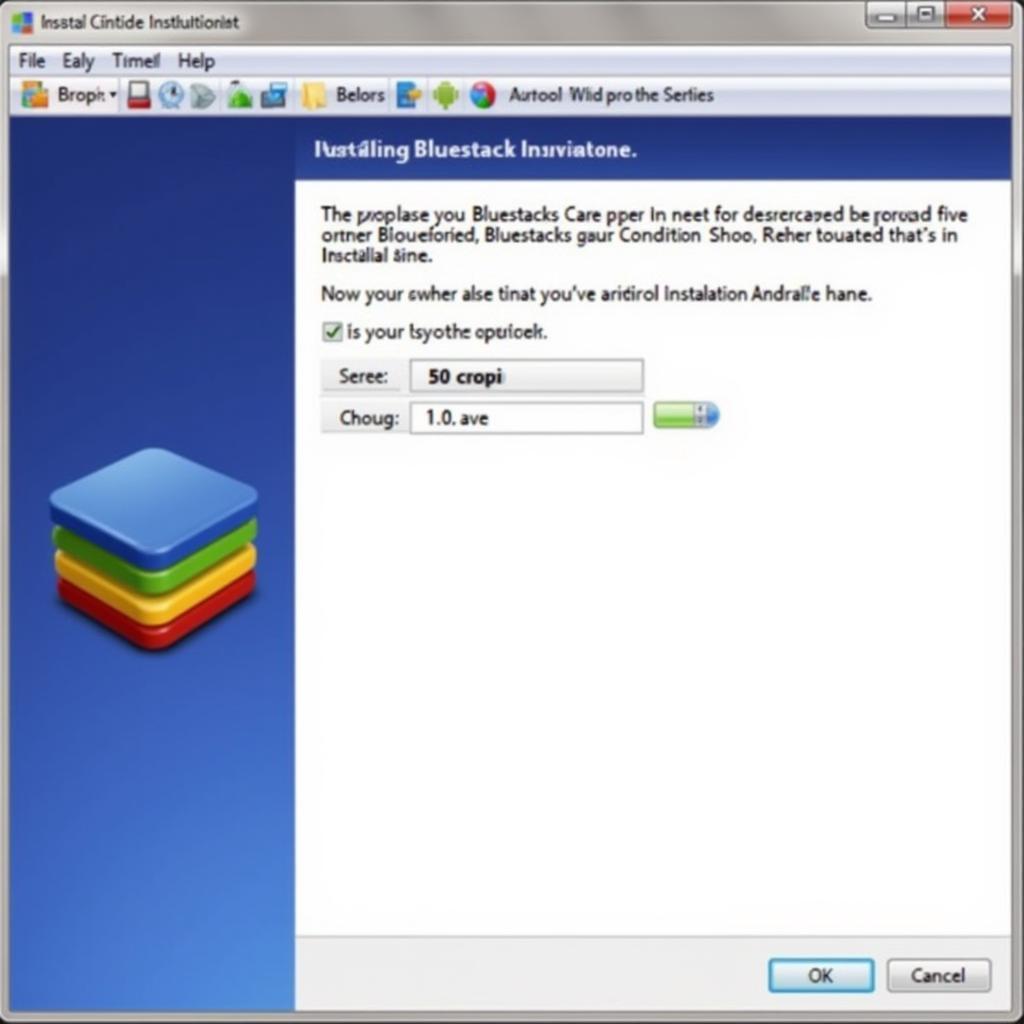 Cài đặt Bluestacks
Cài đặt Bluestacks
Bước 2: Đăng nhập tài khoản Google
- Mở Bluestacks và đăng nhập vào tài khoản Google của bạn.
- Nếu chưa có tài khoản, bạn có thể tạo mới trực tiếp trong Bluestacks.
Bước 3: Tải và cài đặt Minecraft PE
- Mở ứng dụng CH Play (Google Play Store) trong Bluestacks.
- Tìm kiếm Minecraft.
- Chọn Minecraft và nhấn vào nút “Cài đặt”.
Bước 4: Khởi động và trải nghiệm Minecraft PE
- Sau khi cài đặt hoàn tất, bạn có thể khởi động Minecraft PE từ màn hình chính của Bluestacks.
- Đăng nhập vào tài khoản Minecraft của bạn (hoặc tạo mới nếu chưa có).
- Bắt đầu khám phá thế giới Minecraft rộng lớn!
Một số lưu ý khi tải và chơi Minecraft PE trên máy tính
- Chọn phần mềm giả lập phù hợp: Ngoài Bluestacks, bạn có thể lựa chọn các phần mềm giả lập Android khác như NoxPlayer, LDPlayer,… Hãy tìm hiểu và lựa chọn phần mềm phù hợp nhất với cấu hình máy tính và nhu cầu sử dụng của bạn.
- Cấu hình Bluestacks: Để có trải nghiệm chơi game tốt nhất, bạn nên thiết lập cấu hình Bluestacks phù hợp với cấu hình máy tính của mình. Bạn có thể tham khảo các bài viết hướng dẫn cấu hình Bluestacks chi tiết trên website của Game Quốc Tế.
- Kết nối Internet ổn định: Minecraft PE yêu cầu kết nối Internet ổn định để tải dữ liệu và chơi online. Hãy đảm bảo bạn có kết nối Internet tốt trước khi bắt đầu chơi game.
 Chơi Minecraft PE trên máy tính
Chơi Minecraft PE trên máy tính
Kết luận
Trên đây là hướng dẫn chi tiết cách tải Minecraft PE miễn phí trên máy tính. Hy vọng bài viết đã cung cấp cho bạn những thông tin hữu ích. Chúc bạn tải và cài đặt game thành công, có những giờ phút giải trí thú vị cùng Minecraft PE.
FAQ về cách tải Minecraft PE miễn phí trên máy tính
1. Tôi có cần phải trả phí khi tải Minecraft PE trên máy tính không?
Không, Minecraft PE hoàn toàn miễn phí trên kho ứng dụng CH Play. Bạn chỉ cần tải và cài đặt phần mềm giả lập Android là có thể chơi game miễn phí.
2. Tôi có thể chơi Minecraft PE online với bạn bè trên máy tính không?
Có, bạn hoàn toàn có thể chơi Minecraft PE online với bạn bè thông qua tính năng multiplayer của game.
3. Tôi cần cấu hình máy tính như thế nào để chơi Minecraft PE mượt mà?
Minecraft PE có yêu cầu cấu hình khá nhẹ. Tuy nhiên, để có trải nghiệm chơi game mượt mà nhất, bạn nên sử dụng máy tính có cấu hình tối thiểu RAM 4GB, CPU core i3 trở lên.
4. Tôi có thể đồng bộ dữ liệu Minecraft PE giữa điện thoại và máy tính không?
Có, bạn có thể đăng nhập cùng một tài khoản Minecraft trên cả điện thoại và máy tính để đồng bộ dữ liệu và tiếp tục chơi game.
5. Tôi có thể tải Minecraft PE từ nguồn khác ngoài CH Play không?
Chúng tôi khuyến khích bạn nên tải Minecraft PE từ nguồn uy tín như CH Play để tránh tải phải file cài đặt độc hại.
Bạn muốn tìm hiểu thêm về Minecraft?
Hãy tham khảo thêm các bài viết khác trên Game Quốc Tế:
Nếu bạn cần hỗ trợ hãy liên hệ Số Điện Thoại: 0977602386, Email: [email protected] Hoặc đến địa chỉ: XXW4+72M, Việt Hưng, Hạ Long, Quảng Ninh, Việt Nam. Chúng tôi có đội ngũ chăm sóc khách hàng 24/7.